
파이어폭스(Firefox)는 오랫동안 사랑받아온 대표적인 웹 브라우저 중 하나입니다. 최근에는 크롬이나 엣지 브라우저를 주로 사용하지만, 여전히 업무 환경이나 특정 테스트용으로 서브 브라우저로 사용하는 분들도 많습니다. 업무용 PC에서는 특히 보안이 중요하기 때문에, 주기적으로 방문 기록을 확인하고 삭제하는 습관이 필요합니다. 이번 글에서는 보안 강화를 위해 파이어폭스 브라우저 방문 기록을 확인하고 삭제하는 방법을 단계별로 알아보겠습니다.
파이어폭스 브라우저 방문 기록 확인 방법
1. 메뉴에서 기록 열기
파이어폭스 브라우저를 실행한 뒤, 우측 상단의 메뉴(≡ 아이콘)를 클릭하고 ‘기록’(History) 메뉴로 이동합니다.
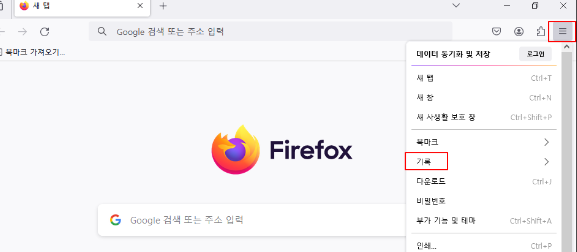
2. 최근 기록 확인하기
메뉴에서 바로 최근 방문한 사이트 목록을 간략히 볼 수 있습니다. 더 자세히 확인하려면 ‘기록 관리’를 선택해 주세요.
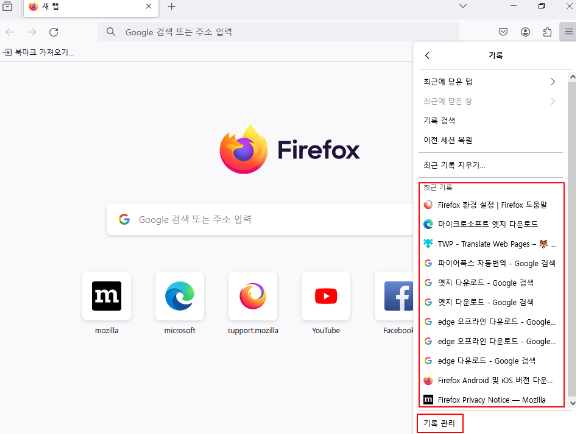
3. 전체 기록 보기
기록 관리로 이동하면 라이브러리(Library) 창이 열리며, 그동안 접속했던 전체 방문 기록을 날짜별로 확인할 수 있습니다. 이곳에서 특정 사이트를 검색하거나 정렬해볼 수도 있습니다.
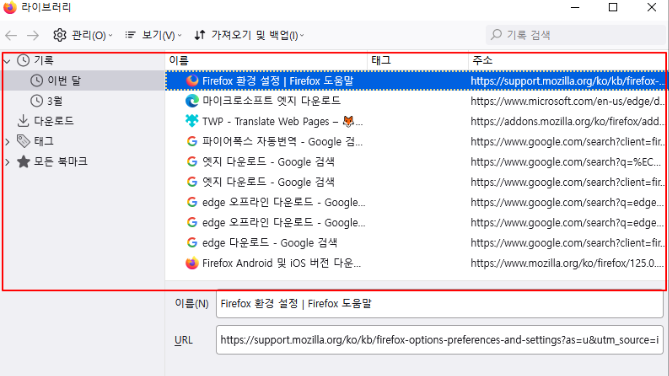
파이어폭스 브라우저 방문 기록 삭제 방법
1. 기록 관리에서 삭제하기
기록 관리(라이브러리) 화면에서 삭제할 기간을 선택한 뒤, 상단의 ‘기록 삭제’(Clear Recent History) 기능을 클릭합니다.
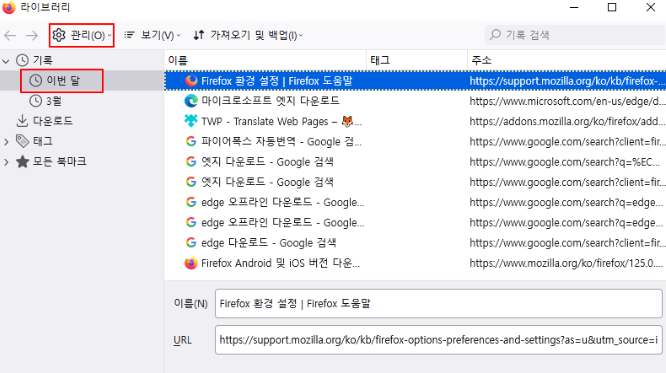
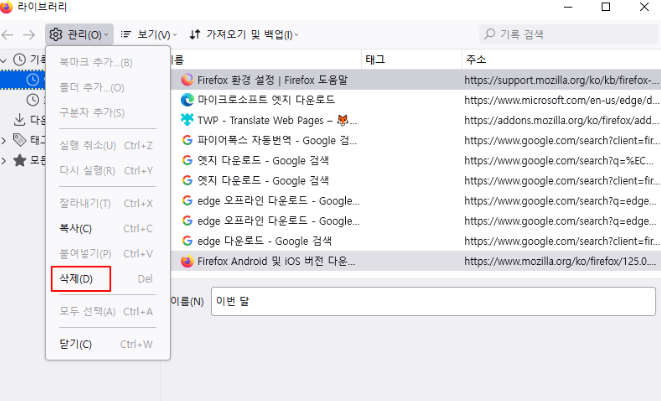
2. 삭제 완료 확인
삭제 후 다시 기록을 확인하면 기존의 방문 내역이 모두 지워진 것을 확인할 수 있습니다.
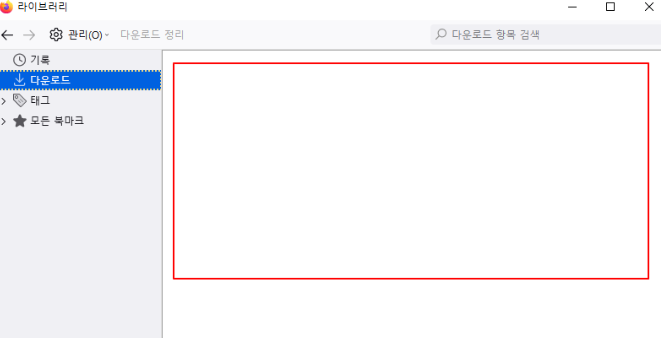
마치며
방문 기록은 내가 이전에 방문한 사이트를 다시 찾아볼 때 유용하지만, 업무용 PC나 공용 환경에서는 오히려 보안 위험 요소가 될 수 있습니다. 특히 파이어폭스는 다양한 확장 기능과 계정 동기화 기능을 제공하기 때문에, 정기적으로 방문 기록을 삭제하여 개인정보 보호와 브라우저 성능 최적화를 함께 관리하는 것이 좋습니다.
